Nasazení aplikace duálního zásobníku IPv6 ve virtuální síti Azure pomocí Azure CLI
V tomto článku se dozvíte, jak nasadit aplikaci se dvěma zásobníky (IPv4 + IPv6) pomocí Standard Load Balanceru v Azure, která zahrnuje virtuální síť se dvěma zásobníky s podsítí duálního zásobníku, load Balancer úrovně Standard s konfigurací front-endu (IPv4 + IPv6), virtuální počítače s duální konfigurací IP adres, dvěma pravidly skupiny zabezpečení sítě a dvěma veřejnými IP adresami.
Pokud ještě nemáte předplatné Azure, vytvořte si bezplatný účet Azure před tím, než začnete.
Požadavky
Použijte prostředí Bash v Azure Cloud Shellu. Další informace najdete v tématu Rychlý start pro Bash v Azure Cloud Shellu.
Pokud dáváte přednost místnímu spouštění referenčních příkazů rozhraní příkazového řádku, nainstalujte Azure CLI. Pokud používáte Windows nebo macOS, zvažte spuštění Azure CLI v kontejneru Docker. Další informace najdete v tématu Jak spustit Azure CLI v kontejneru Dockeru.
Pokud používáte místní instalaci, přihlaste se k Azure CLI pomocí příkazu az login. Pokud chcete dokončit proces ověřování, postupujte podle kroků zobrazených na terminálu. Další možnosti přihlášení najdete v tématu Přihlášení pomocí Azure CLI.
Po zobrazení výzvy nainstalujte rozšíření Azure CLI při prvním použití. Další informace o rozšířeních najdete v tématu Využití rozšíření v Azure CLI.
Spuštěním příkazu az version zjistěte verzi a závislé knihovny, které jsou nainstalované. Pokud chcete upgradovat na nejnovější verzi, spusťte az upgrade.
- Tento článek vyžaduje verzi 2.0.49 nebo novější azure CLI. Pokud používáte Azure Cloud Shell, je už nainstalovaná nejnovější verze.
Vytvoření skupiny zdrojů
Než budete moct vytvořit virtuální síť se dvěma zásobníky, musíte vytvořit skupinu prostředků pomocí příkazu az group create. Následující příklad vytvoří skupinu prostředků s názvem DsResourceGroup01 v umístění eastus :
az group create \
--name DsResourceGroup01 \
--location eastus
Vytvoření veřejných IP adres IPv4 a IPv6 pro nástroj pro vyrovnávání zatížení
Pro přístup ke koncovým bodům IPv4 a IPv6 na internetu potřebujete veřejné IP adresy IPv4 a IPv6 pro nástroj pro vyrovnávání zatížení. Vytvořte veřejnou IP adresu pomocí příkazu az network public-ip create. Následující příklad vytvoří veřejnou IP adresu IPv4 a IPv6 s názvem dsPublicIP_v4 a dsPublicIP_v6 ve skupině prostředků DsResourceGroup01 :
# Create an IPV4 IP address
az network public-ip create \
--name dsPublicIP_v4 \
--resource-group DsResourceGroup01 \
--location eastus \
--sku STANDARD \
--allocation-method static \
--version IPv4
# Create an IPV6 IP address
az network public-ip create \
--name dsPublicIP_v6 \
--resource-group DsResourceGroup01 \
--location eastus \
--sku STANDARD \
--allocation-method static \
--version IPv6
Vytvoření veřejných IP adres pro virtuální počítače
Pokud chcete vzdáleně přistupovat k virtuálním počítačům na internetu, potřebujete pro virtuální počítače veřejné IP adresy IPv4. Vytvořte veřejnou IP adresu pomocí příkazu az network public-ip create.
az network public-ip create \
--name dsVM0_remote_access \
--resource-group DsResourceGroup01 \
--location eastus \
--sku Standard \
--allocation-method static \
--version IPv4
az network public-ip create \
--name dsVM1_remote_access \
--resource-group DsResourceGroup01 \
--location eastus \
--sku Standard \
--allocation-method static \
--version IPv4
Vytvoření Load Balanceru úrovně Standard
V této části nakonfigurujete duální front-endovou IP adresu (IPv4 a IPv6) a back-endový fond adres pro nástroj pro vyrovnávání zatížení a pak vytvoříte Load Balancer úrovně Standard.
Vytvoření nástroje pro vyrovnávání zatížení
Vytvořte Load Balancer úrovně Standard pomocí příkazu az network lb create s názvem dsLB , který obsahuje front-endový fond s názvem dsLbFrontEnd_v4, back-endový fond s názvem dsLbBackEndPool_v4 , který je přidružený k veřejné IP adrese IPv4 dsPublicIP_v4 , kterou jste vytvořili v předchozím kroku.
az network lb create \
--name dsLB \
--resource-group DsResourceGroup01 \
--sku Standard \
--location eastus \
--frontend-ip-name dsLbFrontEnd_v4 \
--public-ip-address dsPublicIP_v4 \
--backend-pool-name dsLbBackEndPool_v4
Vytvoření front-endu IPv6
Vytvořte front-endovou IP adresu IPV6 pomocí příkazu az network lb frontend-ip create. Následující příklad vytvoří konfiguraci front-endové IP adresy s názvem dsLbFrontEnd_v6 a připojí dsPublicIP_v6 adresu:
az network lb frontend-ip create \
--lb-name dsLB \
--name dsLbFrontEnd_v6 \
--resource-group DsResourceGroup01 \
--public-ip-address dsPublicIP_v6
Konfigurace back-endu fondu IPv6 adres
Vytvořte back-endové fondy adres IPv6 pomocí příkazu az network lb address-pool create. Následující příklad vytvoří back-endový fond adres s názvem dsLbBackEndPool_v6 pro zahrnutí virtuálních počítačů s konfigurací síťových adaptérů IPv6:
az network lb address-pool create \
--lb-name dsLB \
--name dsLbBackEndPool_v6 \
--resource-group DsResourceGroup01
Vytvoření sondy stavu
Pomocí příkazu az network lb probe create vytvořte sondu stavu pro monitorování stavu virtuálních počítačů.
az network lb probe create -g DsResourceGroup01 --lb-name dsLB -n dsProbe --protocol tcp --port 3389
Vytvoření pravidla nástroje pro vyrovnávání zatížení
Pravidlo nástroje pro vyrovnávání zatížení slouží k definování způsobu distribuce provozu do virtuálních počítačů. Definujte konfiguraci front-endových IP adres pro příchozí provoz, back-endový fond IP adres pro příjem provozu a také požadovaný zdrojový a cílový port.
Vytvořte pravidlo nástroje pro vyrovnávání zatížení pomocí příkazu az network lb rule create. Následující příklad vytvoří pravidla nástroje pro vyrovnávání zatížení s názvem dsLBrule_v4 a dsLBrule_v6 a vyrovnává provoz na portu TCP 80 s konfigurací IPv4 a IPv6 front-endových IP adres:
az network lb rule create \
--lb-name dsLB \
--name dsLBrule_v4 \
--resource-group DsResourceGroup01 \
--frontend-ip-name dsLbFrontEnd_v4 \
--protocol Tcp \
--frontend-port 80 \
--backend-port 80 \
--probe-name dsProbe \
--backend-pool-name dsLbBackEndPool_v4
az network lb rule create \
--lb-name dsLB \
--name dsLBrule_v6 \
--resource-group DsResourceGroup01 \
--frontend-ip-name dsLbFrontEnd_v6 \
--protocol Tcp \
--frontend-port 80 \
--backend-port 80 \
--probe-name dsProbe \
--backend-pool-name dsLbBackEndPool_v6
Vytvoření síťových prostředků
Před nasazením některých virtuálních počítačů musíte vytvořit podpůrné síťové prostředky – skupinu dostupnosti, skupinu zabezpečení sítě, virtuální síť a virtuální síťové karty.
Vytvoření skupiny dostupnosti
Pokud chcete zlepšit dostupnost aplikace, umístěte virtuální počítače do skupiny dostupnosti.
Vytvořte skupinu dostupnosti pomocí příkazu az vm availability-set create. Následující příklad vytvoří sadu dostupnosti s názvem dsAVset:
az vm availability-set create \
--name dsAVset \
--resource-group DsResourceGroup01 \
--location eastus \
--platform-fault-domain-count 2 \
--platform-update-domain-count 2
Vytvoření skupiny zabezpečení sítě
Vytvořte skupinu zabezpečení sítě pro pravidla, která řídí příchozí a odchozí komunikaci ve vaší virtuální síti.
Vytvoření skupiny zabezpečení sítě
Vytvoření skupiny zabezpečení sítě pomocí příkazu az network nsg create
az network nsg create \
--name dsNSG1 \
--resource-group DsResourceGroup01 \
--location eastus
Vytvoření pravidla skupiny zabezpečení sítě pro příchozí a odchozí připojení
Vytvořte pravidlo skupiny zabezpečení sítě, které povolí připojení RDP přes port 3389, připojení k internetu přes port 80 a odchozí připojení pomocí příkazu az network nsg rule create.
# Create inbound rule for port 3389
az network nsg rule create \
--name allowRdpIn \
--nsg-name dsNSG1 \
--resource-group DsResourceGroup01 \
--priority 100 \
--description "Allow Remote Desktop In" \
--access Allow \
--protocol "*" \
--direction Inbound \
--source-address-prefixes "*" \
--source-port-ranges "*" \
--destination-address-prefixes "*" \
--destination-port-ranges 3389
# Create inbound rule for port 80
az network nsg rule create \
--name allowHTTPIn \
--nsg-name dsNSG1 \
--resource-group DsResourceGroup01 \
--priority 200 \
--description "Allow HTTP In" \
--access Allow \
--protocol "*" \
--direction Inbound \
--source-address-prefixes "*" \
--source-port-ranges 80 \
--destination-address-prefixes "*" \
--destination-port-ranges 80
# Create outbound rule
az network nsg rule create \
--name allowAllOut \
--nsg-name dsNSG1 \
--resource-group DsResourceGroup01 \
--priority 300 \
--description "Allow All Out" \
--access Allow \
--protocol "*" \
--direction Outbound \
--source-address-prefixes "*" \
--source-port-ranges "*" \
--destination-address-prefixes "*" \
--destination-port-ranges "*"
Vytvoření virtuální sítě
Vytvořte virtuální síť pomocí příkazu az network vnet create. Následující příklad vytvoří virtuální síť s názvem dsVNET s podsítěmi dsSubNET_v4 a dsSubNET_v6:
# Create the virtual network
az network vnet create \
--name dsVNET \
--resource-group DsResourceGroup01 \
--location eastus \
--address-prefixes "10.0.0.0/16" "fd00:db8:deca::/48"
# Create a single dual stack subnet
az network vnet subnet create \
--name dsSubNET \
--resource-group DsResourceGroup01 \
--vnet-name dsVNET \
--address-prefixes "10.0.0.0/24" "fd00:db8:deca:deed::/64" \
--network-security-group dsNSG1
Vytvoření síťových rozhraní
Vytvořte virtuální síťové karty pro každý virtuální počítač pomocí příkazu az network nic create. Následující příklad vytvoří virtuální síťovou kartu pro každý virtuální počítač. Každá síťová karta má dvě konfigurace IP adres (konfigurace 1 IPv4, konfigurace 1 IPv6). Konfiguraci PROTOKOLU IPV6 vytvoříte pomocí příkazu az network nic ip-config create.
# Create NICs
az network nic create \
--name dsNIC0 \
--resource-group DsResourceGroup01 \
--network-security-group dsNSG1 \
--vnet-name dsVNET \
--subnet dsSubNet \
--private-ip-address-version IPv4 \
--lb-address-pools dsLbBackEndPool_v4 \
--lb-name dsLB \
--public-ip-address dsVM0_remote_access
az network nic create \
--name dsNIC1 \
--resource-group DsResourceGroup01 \
--network-security-group dsNSG1 \
--vnet-name dsVNET \
--subnet dsSubNet \
--private-ip-address-version IPv4 \
--lb-address-pools dsLbBackEndPool_v4 \
--lb-name dsLB \
--public-ip-address dsVM1_remote_access
# Create IPV6 configurations for each NIC
az network nic ip-config create \
--name dsIp6Config_NIC0 \
--nic-name dsNIC0 \
--resource-group DsResourceGroup01 \
--vnet-name dsVNET \
--subnet dsSubNet \
--private-ip-address-version IPv6 \
--lb-address-pools dsLbBackEndPool_v6 \
--lb-name dsLB
az network nic ip-config create \
--name dsIp6Config_NIC1 \
--nic-name dsNIC1 \
--resource-group DsResourceGroup01 \
--vnet-name dsVNET \
--subnet dsSubNet \
--private-ip-address-version IPv6 \
--lb-address-pools dsLbBackEndPool_v6 \
--lb-name dsLB
Vytvoření virtuálních počítačů
Vytvořte virtuální počítače pomocí příkazu az vm create. Následující příklad vytvoří dva virtuální počítače a požadované komponenty virtuální sítě, pokud ještě neexistují.
Následujícím způsobem vytvořte virtuální počítač dsVM0 :
az vm create \
--name dsVM0 \
--resource-group DsResourceGroup01 \
--nics dsNIC0 \
--size Standard_A2 \
--availability-set dsAVset \
--image MicrosoftWindowsServer:WindowsServer:2019-Datacenter:latest
Následujícím způsobem vytvořte virtuální počítač dsVM1 :
az vm create \
--name dsVM1 \
--resource-group DsResourceGroup01 \
--nics dsNIC1 \
--size Standard_A2 \
--availability-set dsAVset \
--image MicrosoftWindowsServer:WindowsServer:2019-Datacenter:latest
Zobrazení virtuální sítě se dvěma zásobníky IPv6 na webu Azure Portal
Virtuální síť duálního zásobníku IPv6 můžete zobrazit na webu Azure Portal následujícím způsobem:
- Na panelu hledání na portálu zadejte dsVnet.
- Jakmile se ve výsledcích hledání zobrazí virtuální síť myVirtualNetwork, vyberte ji. Tím se spustí stránka Přehled virtuální sítě se dvěma zásobníky s názvem dsVnet. Virtuální síť se dvěma zásobníky zobrazuje dvě síťové karty s konfigurací IPv4 i IPv6 umístěnou v podsíti duálního zásobníku s názvem dsSubnet.
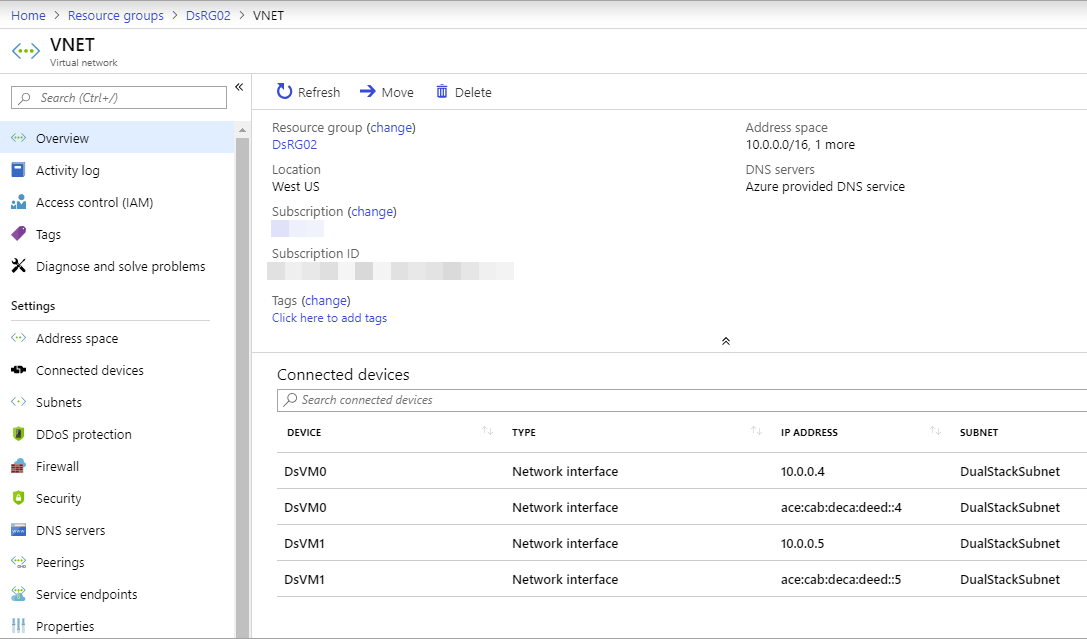
Vyčištění prostředků
Pokud už je nepotřebujete, můžete k odebrání skupiny prostředků, virtuálního počítače a všech souvisejících prostředků použít příkaz az group delete.
az group delete --name DsResourceGroup01
Další kroky
V tomto článku jste vytvořili Load Balancer úrovně Standard s konfigurací duální front-endové IP adresy (IPv4 a IPv6). Také jste vytvořili dva virtuální počítače, které zahrnovaly síťové karty s konfigurací dvou IP adres (IPV4 + IPv6), které byly přidány do back-endového fondu nástroje pro vyrovnávání zatížení. Další informace o podpoře protokolu IPv6 ve virtuálních sítích Azure najdete v tématu Co je IPv6 pro službu Azure Virtual Network?
